|
有的时候我们为了电脑好看一点,会挑选好看的图片,然后把它设置为桌面壁纸。我们在Win10电脑上设置设置桌面壁纸时,有些壁纸由于过长或过高,在桌面上会显示出扭曲的现象,这很不美观。那出现这样的情况,我们要怎么去处理呢?现在小编就和大家介绍一下Win10更改桌面壁纸大小的方法。 方法如下: 1、下载美图秀秀,然后打开软件点击右上角的【打开】按钮;
2、选择需要设置为壁纸的图片,点击【打开】; 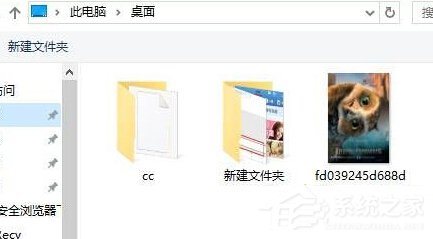 3、然后点击右上角的【尺寸】; 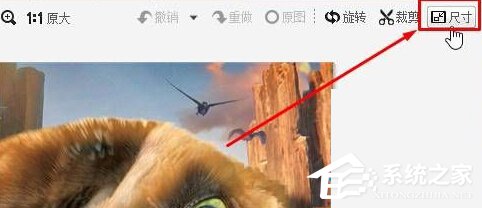 4、在【尺寸】界面点击底部【本机屏幕分辨率( * x * )】,(也可以按自己洗好修改宽度高度,修改前将【锁定长宽比例的】的勾去掉)然后点击点击应用; 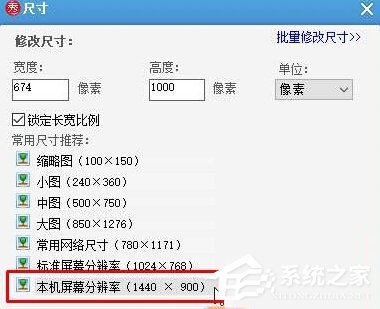 5、点击右上角的【保存和分享】,选择保存位置,点击保存; 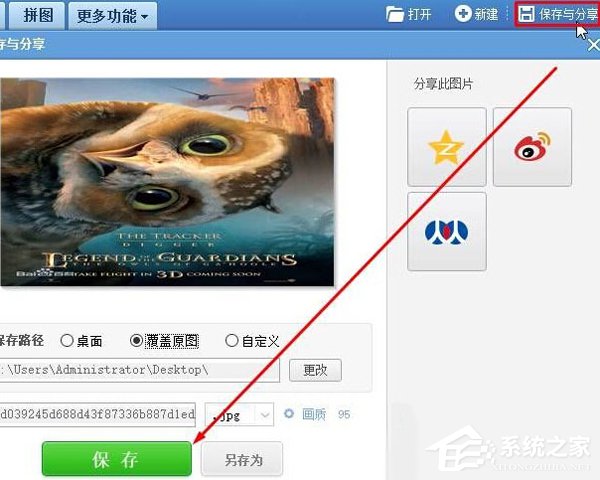 6、然后在设置好的图片上单击右键选择【设置为桌面背景】即可。  上述也就是Win10更改桌面壁纸大小方法的内容了。希望所有Win10系统用户都能够掌握好这个技巧,有需要的用户可以去试一下啊!还你一个漂亮的桌面。 |
顶一下
(0)
0%
踩一下
(0)
0%
------分隔线----------------------------

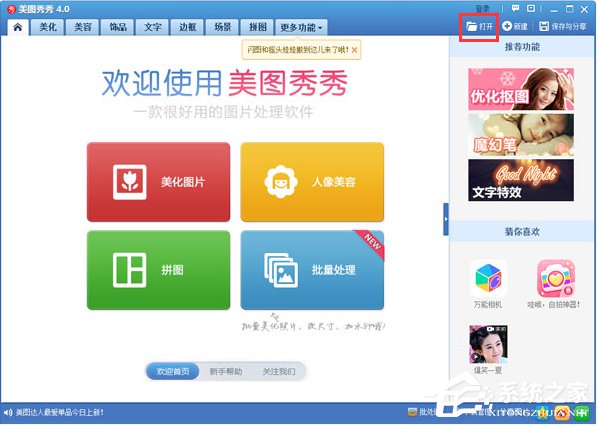
谈谈您对该文章的看